Configuración de Tunnelbroker en tu router ASUS para tener IPv6, aunque tu ISP proporcione IPv4

Tunnelbroker es un servicio gratuito que nos permitirá crear un túnel IPv6 para permitir que nuestras conexiones con IPv4 puedan acceder a Internet con el nuevo protocolo. Gracias a Hurricane Electric, vamos a poder disponer en nuestro hogar de conectividad IPv6, tan solo necesitaremos un router que soporte la tunelización 6in4 para ello. Todos los routers ASUS permiten este tipo de tunelización, nosotros hemos utilizado el ASUS RT-AX88U con el firmware Asuswrt Merlin, pero la versión oficial también lo soporta. A continuación, vamos a ver cómo se configuraría este túnel.
¿Para qué quiero hacer una tunelización 6in4?
En España la gran mayoría de ISP no proporcionan IPv6 a sus clientes. Si quieres navegar por Internet con este nuevo protocolo, y su operador tan solo te proporciona una dirección IPv4 pública, esta herramienta Tunnelbroker te permitirá hacerlo. Un detalle muy importante, es que si tu operador usa CG-NAT y, por tanto, no tienes una IP pública, no podrás configurar el túnel 6in4. Es necesario disponer de una IPv4 pública, y también de un router compatible con el tipo de túnel 6in4.
Cuando tengamos direccionamiento IPv6, todos los equipos siempre tienen prioridad de IPv6 sobre IPv4, pero el protocolo IPv4 seguirá funcionando en caso de que una web o un determinado servicio solo funcione con este protocolo, y no con IPv6. Por tanto, no tendrás problemas ya que estarás navegando por los «dos mundos».
Paso 1: Dar de alta un túnel en Tunnelbroker
Lo primero que tenemos que hacer es registrarnos en Tunnelbroker, esto es totalmente necesario para poder crear un túnel y posteriormente configurarlo. Una vez que nos hayamos registrado, iniciamos sesión en la web oficial para acceder al panel de control donde crearemos los diferentes túneles.
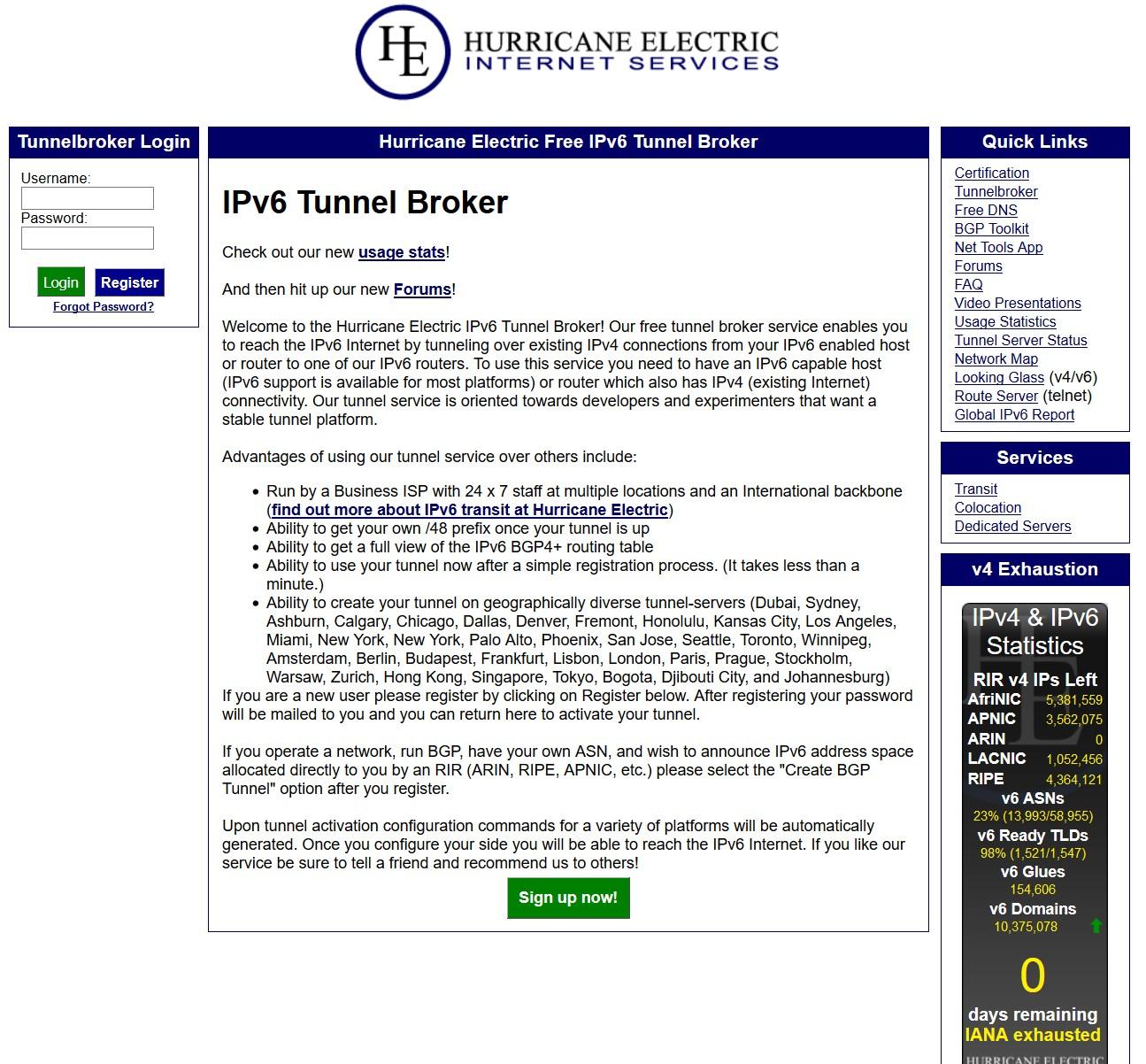
En el menú principal podremos ver nuestro nombre, así como el User ID del registro. En esta zona tenemos que pinchar sobre «Create Regular Tunnel» que se encuentra en la parte izquierda de la web.
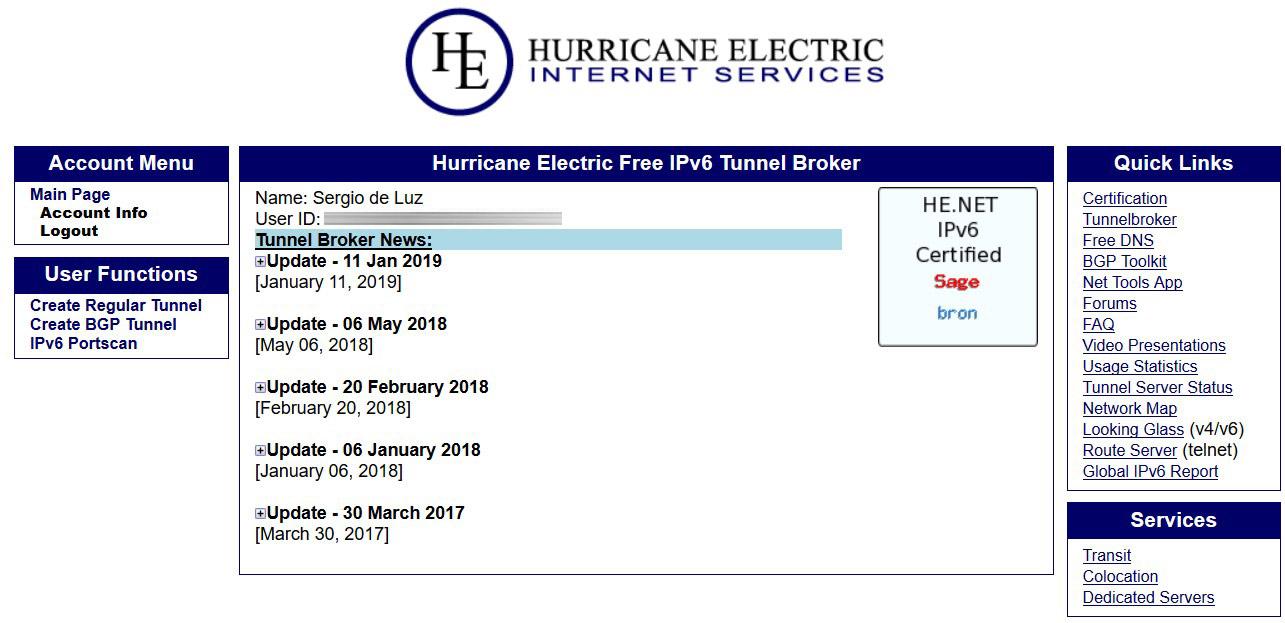
Una vez que estemos en el menú de crear un nuevo túnel, deberemos elegir un servidor donde establezcamos el túnel. Es recomendable que sea un servidor geográficamente cercano a nosotros, ya que tendremos menor latencia y la navegación por Internet será más fluida. Es decir, si eres de España, es recomendable elegir un servidor de París o de Lisboa, por ejemplo. En la sección «IPv4 Endpoint» es donde debemos indicar nuestra dirección IP pública, la cual está justo debajo del recuadro. Tendremos que copiarla en la parte superior, y elegir un servidor disponible.
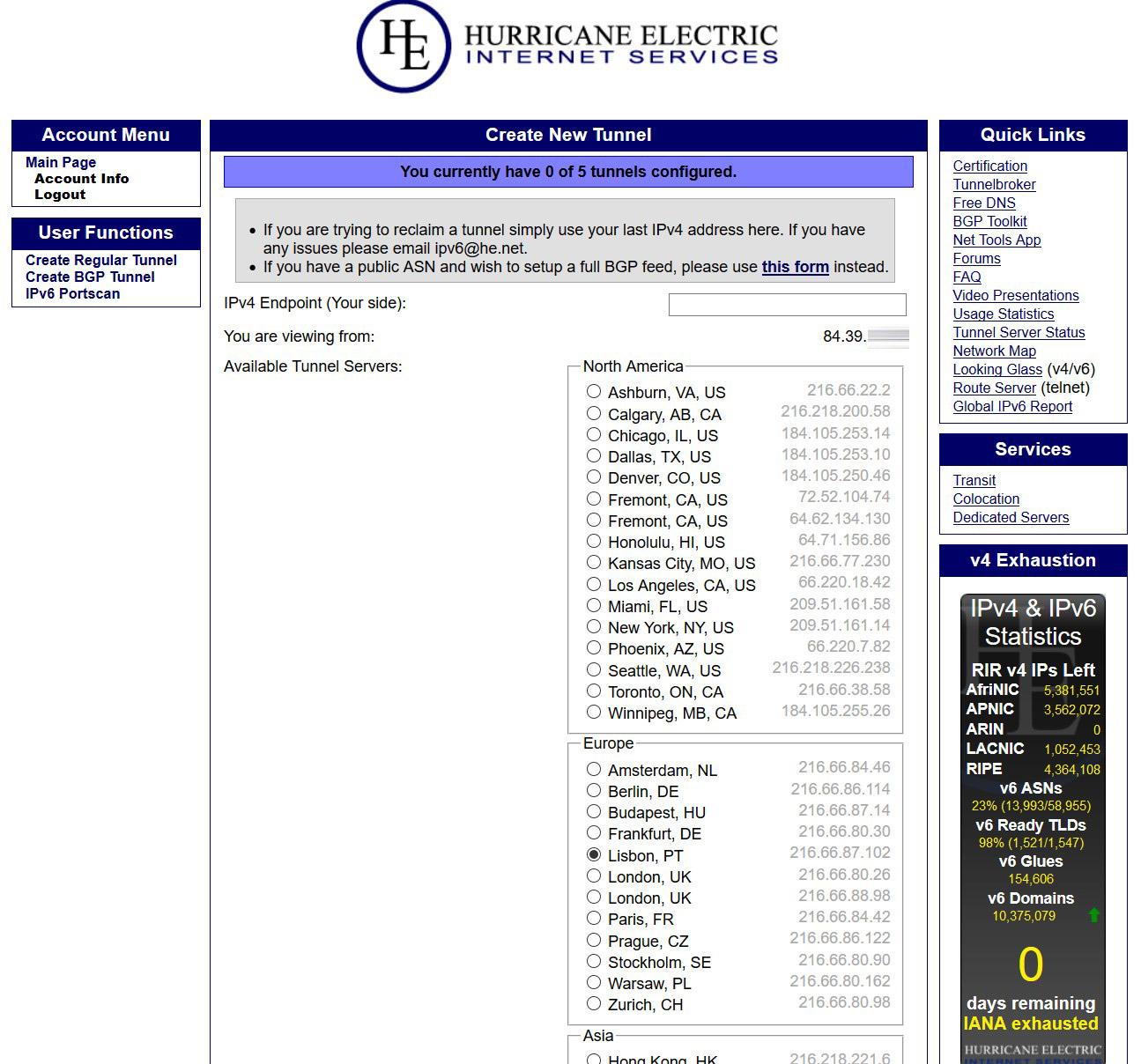
Cuando hayamos introducido nuestra IPv4 pública, nos indicará en verde que esta dirección IP puede funcionar sin problemas como el final del túnel. Una vez que lo hayamos introducido, bajamos hasta la parte inferior y pinchamos sobre «Create Tunnel«. En unos segundos se creará el túnel con los datos introducidos, y nos proporcionará toda la información necesaria para la configuración.
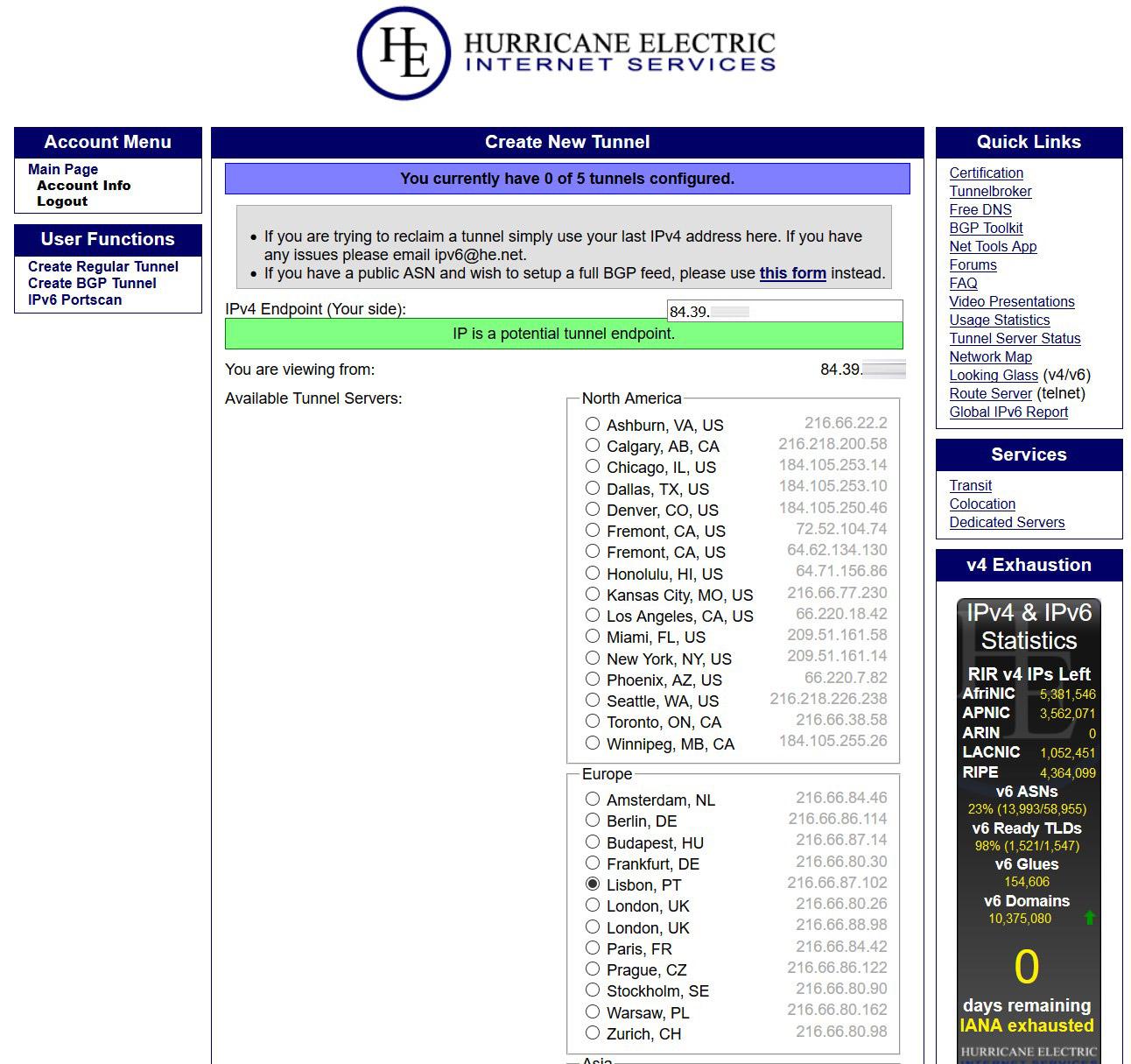
En el menú principal de «IPv6 Tunnel» veremos una gran cantidad de información que posteriormente os explicaremos, ya que debemos utilizar esta información para configurar correctamente nuestro router ASUS.
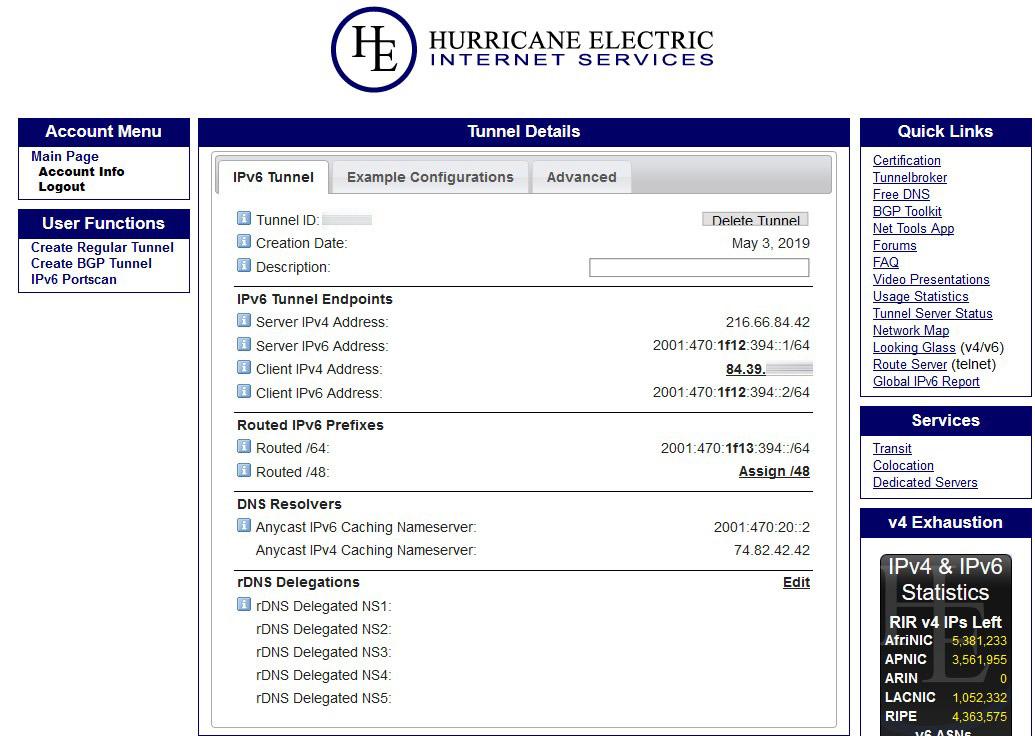
El servicio Tunnelbroker nos proporciona un gran listado de ejemplos de configuración para diferentes sistemas operativos. Por ejemplo, nos proporcionará la configuración para sistemas Linux como Debian, FreeBSD, Windows e incluso también para sistemas operativos de routers como Cisco IOS.
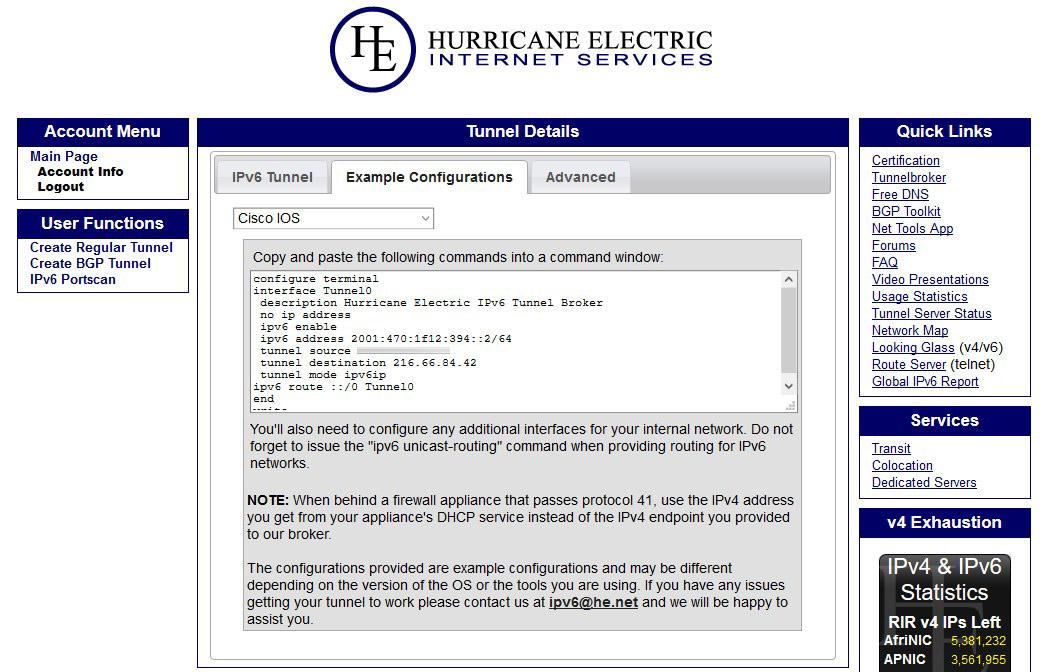
En la sección de «Advanced» es donde podremos modificar el MTU del túnel, actualizar la clave y la URL de actualización de la dirección IPv4 pública. Al ser un túnel que necesita de nuestra dirección IPv4 pública, si nuestro operador nos cambia la dirección IP pública (IP dinámica), tendremos que actualizar el túnel con esta información, y podremos hacer uso de la URL de actualización para hacerlo rápidamente desde cualquier equipo, ya que tan solo hay que realizar una consulta ahí y automáticamente obtendrá nuestra nueva dirección IPv4 y podremos seguir usando el túnel.
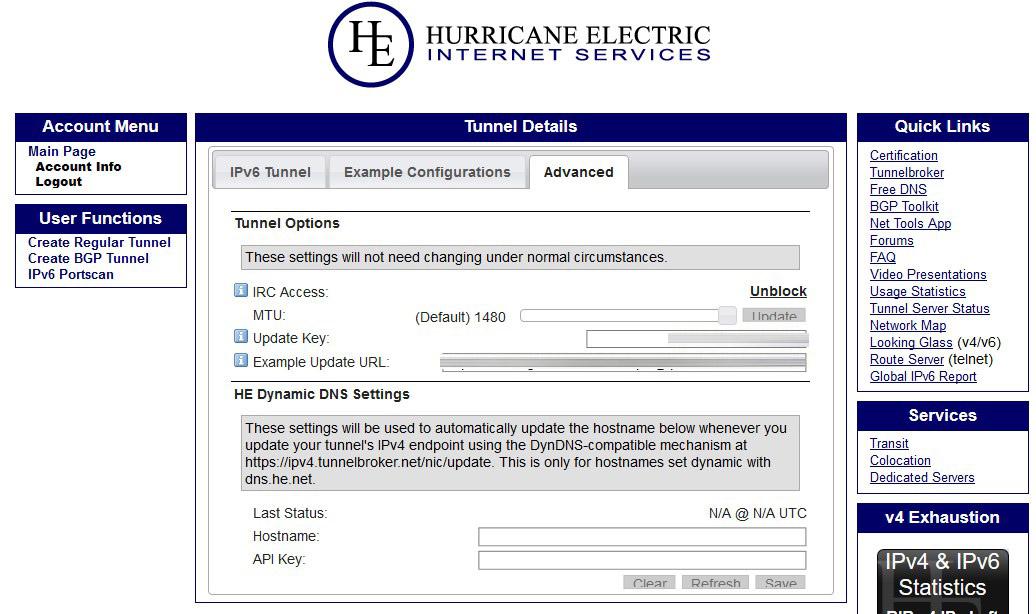
En el router ASUS en la sección de IPv6 es donde vamos a configurar este túnel de tipo 6in4. Lo primero que debemos hacer es seleccionar el tipo de conexión: «Tunnel 6in4«. Una vez que lo hayamos seleccionado, se nos desplegarán las diferentes opciones:
- Server IPv4 Address: debemos indicar la dirección IP que nos aparezca en Tunnelbroker como «Server IPv4 Address».
- Client IPv6 Address: debemos indicar la dirección IP que nos aparezca en Tunnelbroker como «Client IPv6 Address», pero sin la /64 del final.
- IPv6 Prefix Length: debemos indicar el /64 que tenemos en la parte final de la dirección IP. Simplemente debemos indicar el «64» sin la barra.
- Server IPv6 Address: debemos indicar la dirección IP que nos aparezca en Tunnelbroker como «Server IPv6 Address», pero sin la /64 del final, únicamente la dirección IP sin el prefijo.
- Tunnel MTU: seleccionamos el valor por defecto del túnel que es 1480.
- Tunnel TTL: seleccionamos 255 que es el valor por defecto.
En la sección de «IPv6 LAN Seetings» debemos indicar:
- LAN Prefix Length: normalmente en los túneles que creamos es /64, por tanto, debemos indicar simplemente «64». En caso de que pidas un /48, deberás utilizar este prefijo.
- LAN IPv6 Prefix: debemos indicar el direccionamiento que nos aparezca en Tunnelbroker como «Routed /64», pero sin la /64 del final, y terminado con «::» tal y como podéis ver.
Por último, indicamos el servidor DNS con IPv6 que nos proporciona Tunnelbroker, en este caso es la dirección: 2001:470:20::2
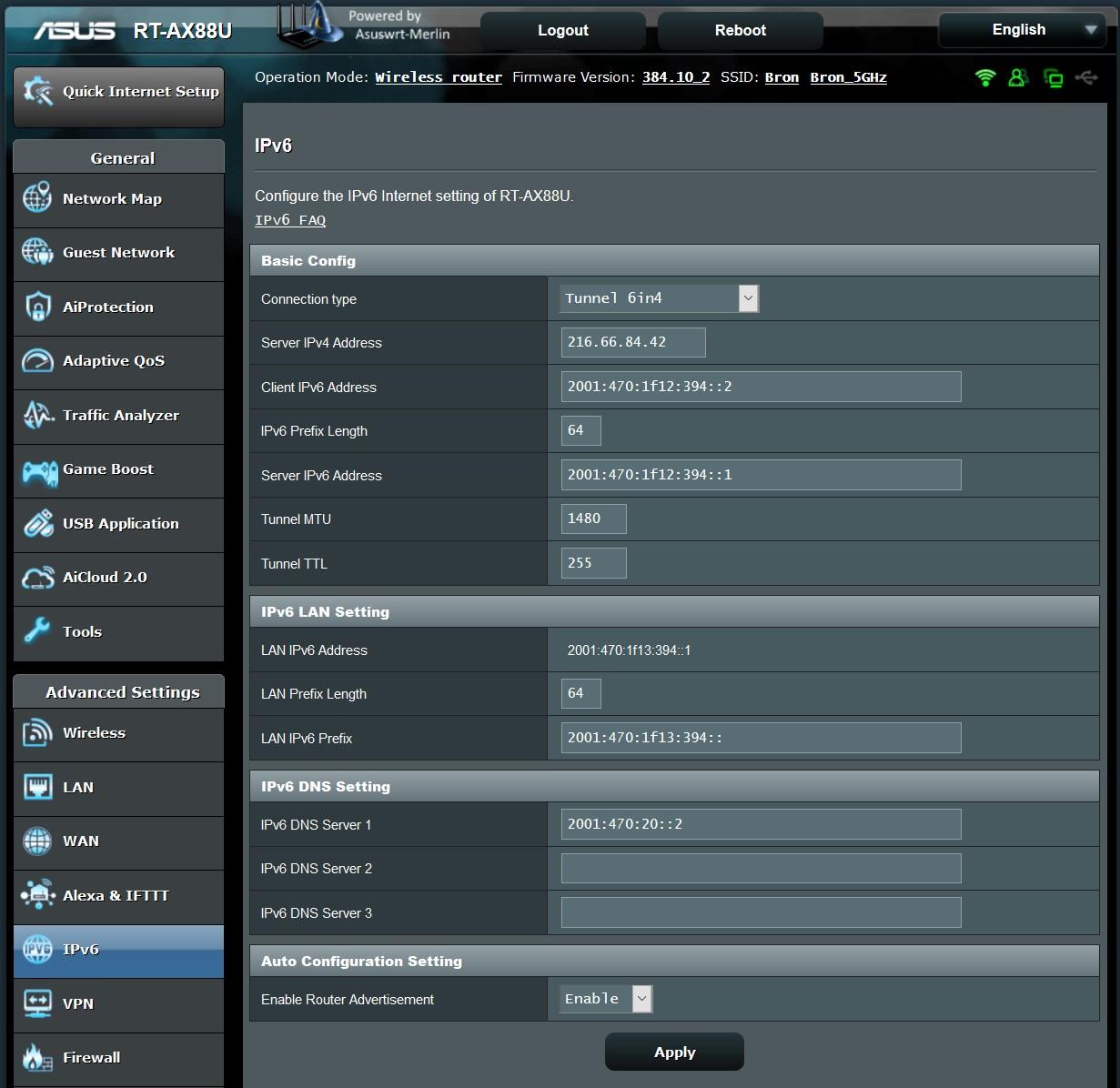
Una vez que lo hayamos configurado, pinchamos en «Apply». Cuando se hayan aplicado los cambios, podremos ver que, en nuestro PC, smartphone y tablet tienen una dirección IPv6 y también otra dirección IPv4. Si hacemos test de conectividad con IPv6, podremos ver que efectivamente el funcionamiento del túnel es perfecto y sí tenemos conectividad:
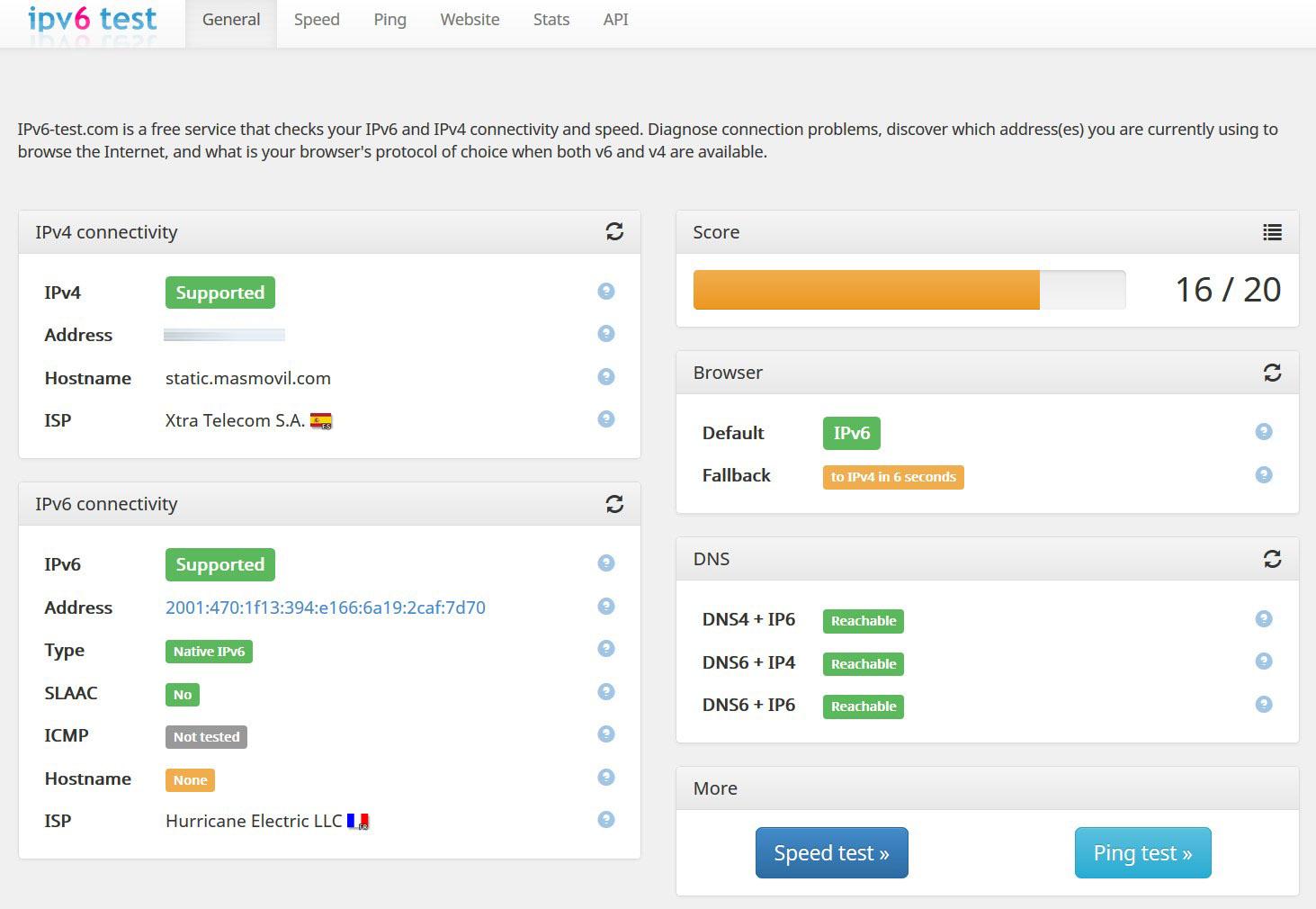
Tal y como podéis ver, tenemos una conectividad correcta con el protocolo IPv6.
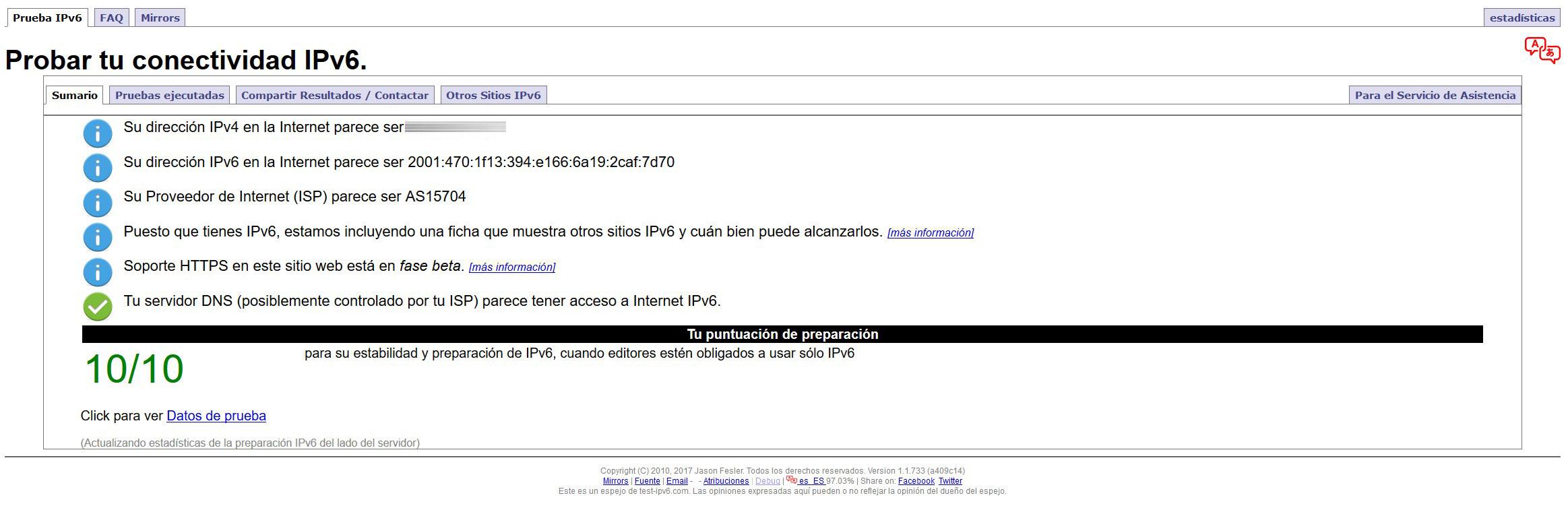
Si utilizas el firmware Asuswrt Merlin, puedes automatizar la actualización de la dirección IPv4 en Tunnelbroker, ya que hemos comentado anteriormente que es totalmente necesario que la dirección IPv4 pública nuestra esté actualizada, de lo contrario no funcionará. En este caso tenemos dos opciones, o utilizar el DDNS del propio Tunnelbroker y así siempre sabrá nuestra dirección IPv4 pública, o utilizar un script para dicha actualización.
Os recomendamos acceder al Wiki de Asuswrt Merlin donde encontraréis paso a paso cómo hacerlo.
